PS调色调出夏季淡雅暖色黄调效果
2012-11-02 来源:网络
在图片中我们使用PS来进行调色又很多方法,今天小编带来利用PS调色技巧调出夏季淡雅暖色黄调效果的教程,这篇教程主要是利用了可选颜色调整层,以及曲线调整层。大家可以详细了解每个步骤的效果。好了,下面我们一起来看看利用PS调色技巧调出夏季淡雅暖色黄调效果的教程的详细内容。
首先我们一起来看看处理前后的对比效果图。大家要看仔细哦。
效果图:

原图:

步骤一、首先我们利用PS软件打开原图,接着选择图层,然后按下键盘的【Ctrl+J】复制图层,并且将模式调整为【柔光】,不透明度设置为40%,接着加强整个画面的颜色,效果如图所示:

步骤二、接着我们创建一层可选颜色调整图层,然后设置青色为:+100 0 -100 -100 蓝色:-100 0 +24 -46 白色:+100 0 -100 0 中性色:+18 0 -41 0 黑色:0 0 -10 0如图所示:
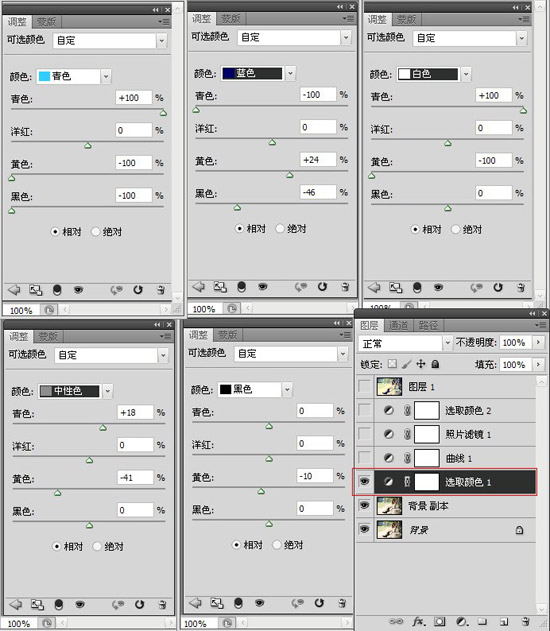
步骤三、接着我们创建一层曲线调整图层,将通道选择RGB、蓝通道进行设置,然后为照片暗一些的部分添加一些蓝色效果,接着为高光的部分添加一些黄色,然后做一个补色处理,如图所示:
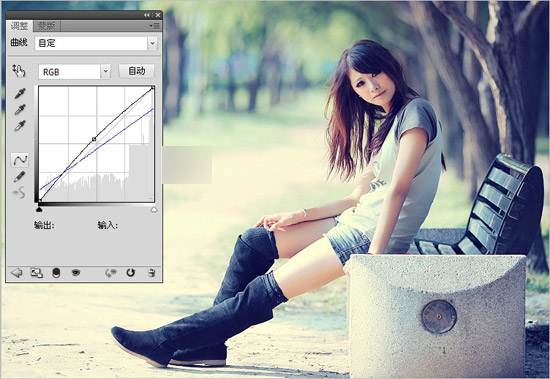
步骤四、接着创建一层滤镜调整图层,在滤镜中设置为【深黄】,浓度调整为25%。如图所示:
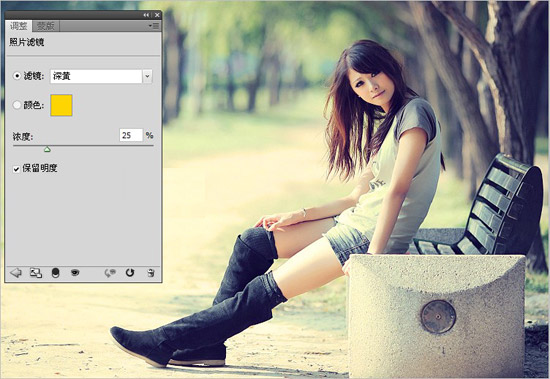
步骤五、然后我们继续创建一层可选颜色调整图层,在颜色中,我们分别对黄色,中性色,黑色做进一步的调整,这样我们可以加强照片中的色调。如图所示:
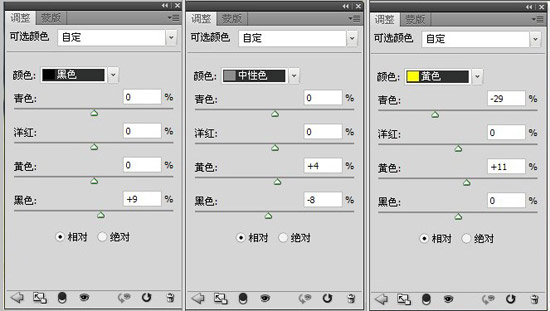
步骤六、接着我们新建一个图层,然后按快捷键【Ctrl+ALT+Shift+E】盖印图层,然后点击滤镜中USM锐化,完成最终的效果。
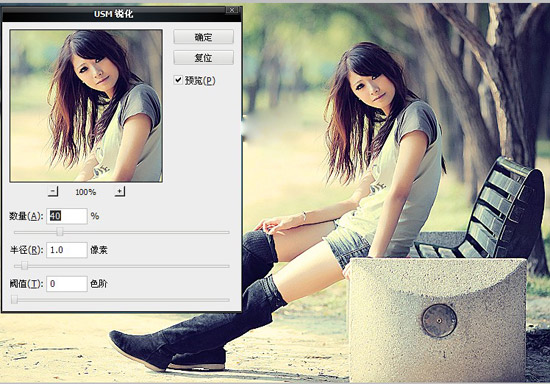
最后我们将得到如图效果:

以上就是关于利用PS调色技巧调出夏季淡雅暖色黄调效果的全部内容就到这里了,相信大家也了解了一些技巧了吧,呵呵,更多更详细资料请继续浏览学无忧其他网页。























